iPhone, baserad på iOS-operativsystemet, är en modell för stabilitet och säkerhet. Systemet är inte mottagligt för virusattacker, misslyckanden är extremt sällsynta, systemet styr intelligent resurser och blir inte tungt och långsamt efter en lång tids användning. Trots detta finns det situationer när det är nödvändigt att utföra en fullständig återställning av programvaran och frågan om hur man tar bort allt från iPhone är så akut som möjligt. Hur man raderar data från en smartphone kommer att diskuteras i det här materialet.
Varför behövs detta?
Som nämnt ovan lider inte iPhone av cache och extra data, utan bara så länge platsen inte tar slut alls. Om telefonen helt enkelt inte har någonstans att spara data kan den börja bete sig helt oförutsägbart. Om din gadget börjar frysa, ladda ur applikationer från minnet, kanske ligger orsaken i bristen på minne och det är dags att tänka på rengöring.
En annan situation där du kommer att behöva tillgripa den här proceduren är återförsäljning. Innan du säljer en gadget bör du radera all din data från den.
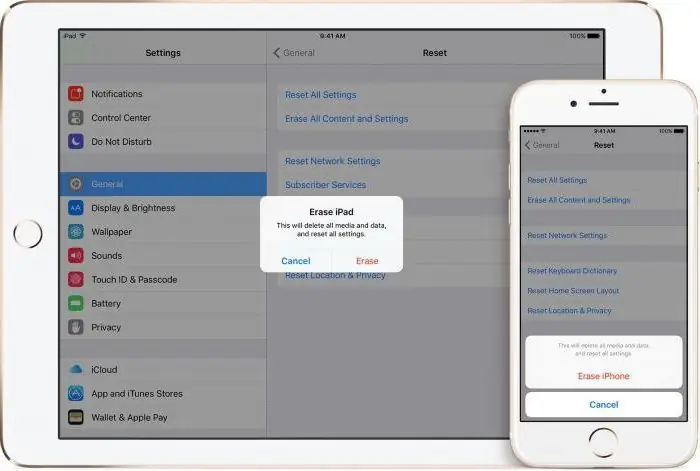
Hur tar man bort allt från iPhone?
Först och främst bör du bestämma vilken data du vill radera. Det händer att med "allt" menar användare bara applikationer, foton eller musik, som har börjat ta mycket plats. Du kan radera denna data utan att behöva rensa telefonen helt.
- Extra applikationer kan rengöras manuellt. Klicka på någon av dem på skrivbordet och håll ned. Så snart de börjar röra sig klickar du på krysset över de du vill ta bort.
- Om bilder tar mycket utrymme bör du starta "iCloud Photo Library", som automatiskt laddar upp bilder till molnet och frigör utrymme.
- För att bli av med den ackumulerade musikcachen bör du stänga av "iCloud Music Library", vänta tills den tas bort och sedan slå på den igen (musiksamlingen kommer att sparas, men offlinefiler kommer att raderas).
- Om din Safari-data tar upp mycket utrymme kan du också rensa den utan att återställa enheten. Ta till exempel bort "Offline läslista".
Så, innan du tar bort allt från din iPhone, fundera på om du kan hantera metoderna som anges ovan och inte förlora viktig data, inklusive meddelanden och samtalshistorik. Om detta inte är ditt fall och du har kommit för att lära dig hur du rengör din iPhone helt, fortsätt läsa.
Om du behöver radera absolut all data, måste du gå till enhetsinställningarna, posten "General">"Reset" och välja den andra posten. iPhone kommer att förstöra all data förutom de som lagras i molnet.

Rengör din telefon med en dator
Många erfarna användare rekommenderar att när ny firmware släpps, installera dem, som de säger, "ren". Systemet kommer därför inte att lämnas med onödig cache- och applikationsdata, vilket kan leda till fel eller sakta ner operativsystemet.
För att göra detta behöver du firmwarefilen och iTunes installerat på din dator. När du har anslutit din telefon till din dator, välj den i iTunes. Håll ned Skift-tangenten och högerklicka på "Programuppdatering". Hitta firmware-filen och välj den, sedan kommer proceduren för att installera om operativsystemet att börja utan att spara några data.
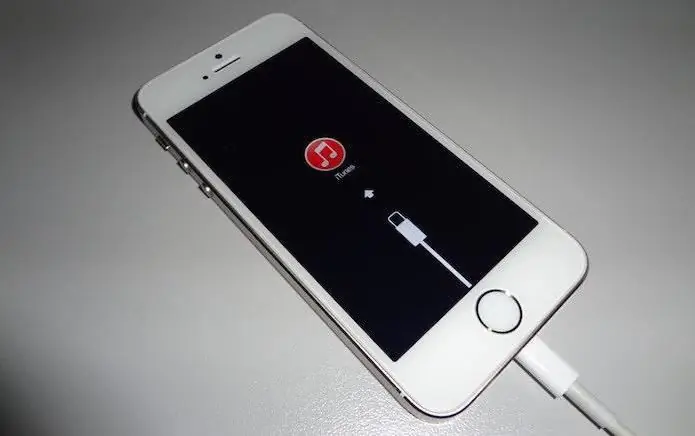
Ett annat alternativ för att utföra ett rent stopp är att aktivera DFU-läge, vilket låter dig utföra denna procedur. Huvudfrågan är hur? Du kan rensa iPhone 5S, som alla andra modeller, från återställningsläget. Anslut enheten till datorn och håll nere lås-/strömknapparna och "Hem". Vänta 10 sekunder, släpp lås-/strömknappen och fortsätt att hålla hem-knappen intryckt. iTunes kommer att känna igen att enheten är i DFU och uppmanar dig att återställa den.
Hur rengör man iPhone online?
Ofta ställs användare inför ett sådant behov. Det kan finnas många anledningar. En av de första är en låst telefon, ett glömt lösenord, i det här fallet är det omöjligt att komma åt inställningarna och återställa från telefonen, du kommer inte heller att kunna ansluta till datorn (du måste ange lösenordet på telefon). Frågan - "Hur man tar bort allt från en iPhone" ställs också av de som är olyckliga nog att bli offer för tjuvar: om enheten blir stulen måste du omedelbart förstöra all data på den så att angripare inte kan använda dina meddelanden, foton och annan konfidentiell data.
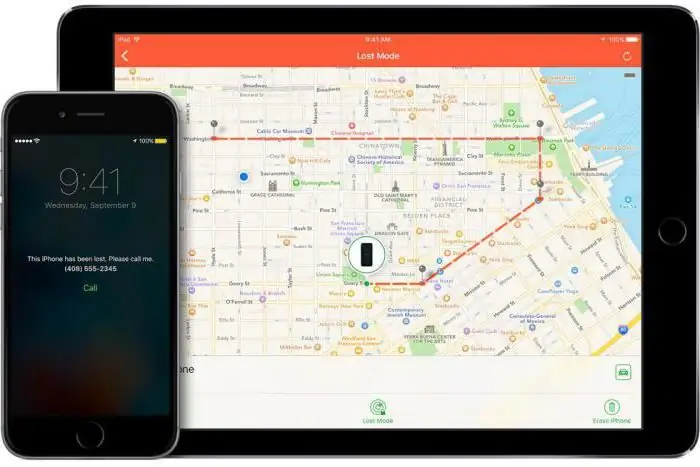
Webbplatsen icloud.com och funktionen "Find My iPhone" hjälper till med detta. Logga in med ditt Apple-ID, öppna appen Hitta min iPhone. I listan över enheter letar du upp den gadget du vill återställa. När du väljer det kommer du återigen att bli ombedd att ange ditt Apple ID-lösenord för verifiering. Så snart du gör detta kommer proceduren för att ta bort innehåll från din telefon att börja.
Försiktighetsåtgärder
Innan du rensar din iPhone bör du förstå att vissa data inte kan återställas. Vissa av dem kan återställas från iCloud-molnet nästa gång du slår på gadgeten. En del kan lagras i enhetens onlinebackup. Allt utom dina meddelanden, samtalshistorik och hälsodata.
Om denna data är viktig för dig och du inte vill förlora den, bör du skapa en speciell säkerhetskopia med iTunes. För att göra detta, när du skapar en säkerhetskopia på din dator, måste du markera rutan bredvid "Kryptera iPhone backup".






